Любой современный «умный» телевизор можно подсоединять к интернету через сеть Wi-Fi всего за несколько минут. Это гораздо удобнее, чем использование проводов — упрощает работу и позволяет избавиться от большого количества кабелей, которые раскиданы по полу дома или в гостиничном номере. Благодаря соединению с интернетом, пользователь через телевизор получит доступ к различным мультимедийным возможностям: просмотр фильмов через стриминговые сервисы, прослушивание музыки в сети, большое количество игр или общение в социальных сетях.
Чтобы подключить телевизор LG к Wi-Fi, нужно использовать довольно простую схему соединения по пошаговой инструкции. Вся операция не займет больше 10 минут.

Как правильно подключать телевизор LG к Wi-Fi
В интернет через телевизор LG можно выйти благодаря функции Smart TV, которую производитель начал успешно использоваться еще в 2010 году, но с некоторыми ограничениями, которые отсутствуют на более новых девайсах. Это компьютерная система, которая интегрирована в современный телевизор.
Для использования всех возможностей Smart TV, необходимо настроить доступ к интернету сразу после первого подключения телевизора, руководствуясь встроенными инструкциями или сделать это позднее, используя руководство.
Важно! Большинство пользователей выбирают подключение без проводов, поскольку так можно передавать информацию без потери качества и скорости в интернете.
К тому же беспроводной способ передачи данных более удобен, поскольку позволяет не загромождать пространство комнаты лишними проводами. Единственное возможное неудобство — иногда приходится выбирать правильное место для роутера.
С подключением интернета к телевизору по вай-фай справится любой пользователь, даже тот, который прежде не делал этого. Необходимо только следовать инструкции и потратить около 5 минут:
- Для начала желательно убедиться в том, что действующая домашняя сеть позволяет подключиться к Wi-Fi. Если роутер не принимает новые устройства, то придется сначала разобраться с ним — изменения проводят в настройках устройства.
- Включить телевизор.
- Перейти в основные настройки девайса.
- Искать пункт с расширенными настройками. Там должен находиться подраздел под названием «Сеть».
- Далее — найти вкладку «Подключение к Wi-Fi», нажать на нее.
- На экране отобразится список доступных сетей, куда пользователь может подсоединиться. Среди них нужно выбрать название собственной домашней сети, и пультом дистанционного управления щелкнуть на нее, чтобы ввести пароль, указанный поставщиком связи. Если это информация нет в конверте от провайдера, который был выдан при подключении к интернету, нужно связаться с поставщиком по телефону и уточнить информацию у него.
Если все сделано правильно, то телевизор будет выходить в сеть через Wi-Fi и производить автоматическое подключение при каждой активации (повторно вводить пароль не требуется).
Важно! Если телевизор был выпущено до 2012 года, то возможно придется купить специальный приемник, поскольку модуль Wi-Fi там может отсутствовать.

Чтобы подключиться к интернету через дополнительный приемник, необходимо следовать инструкций:
- Адаптер соединяется с телевизором LG через заднюю панель. Нужно вставить его в свободной usb-разъем.
- На экране появится уведомление о подключении нового оборудования. Требуется перейти в настройки своего ТВ и пройти те же операции, которые были описаны выше.
С приемником или без него операция занимает не больше 10 минут. Если владелец телевизора не знает, есть ли в его девайсе встроенный модуль Wi-Fi, это можно довольно просто проверить.
Как проверить, установлен ли в телевизоре LG встроенный Wi-Fi и Smart TV
Необходимость проверки возникает, если соединить телевизор LG с интернетом не получается. Вероятнее всего, оборудование было выпущено до 2012 года и встроенный модуль Wi-Fi на нем отсутствует. Если нужно убедиться в наличии этой функции, нужно перейти на официальный сайт производителя, ввести название своего телевизора в соответствующем разделе, и узнать всю необходимую информацию там.
Напротив характеристик, производитель устанавливает несколько обозначений:
- «-» или «нет» — функция не предусмотрена на телевизоре и выйти в сеть без дополнительных девайсов не получится.
- «+» или «есть» — Wi-Fi-модуль установлен на телевизоре.
Если напротив характеристик стоит многоточие, то функцию необходимо настроить при подключении внешнего адаптера.
Важно! Если встроенного приемника Wi-Fi нет на телевизоре, то в интернет получится выйти только при подключении внешнего модуля или с помощью специальной русской приставки от поставщика связи.
Возможные проблемы и варианты их решений
При подключении телевизора к интернету пользователь может столкнуться с несколькими распространенными проблемами, но с ними легко справиться, следуя инструкции. Как правило, возникают трудности в двух направлениях — модуль или роутер.
Неисправность встроенного модуля Wi-Fi
Если встроенное оборудование работает некорректно, то в интернет выйти не получится.

Поломку выявляют по следующей схеме:
- Для начала нужно убедиться, может ли телевизор выйти в интернет по другим беспроводным сетям. Следует перейти в настройки девайса, найти раздел с поддержкой.
- В открывшемся окошке выбрать подпункт с информацией о телевизоре.
- Нужно смотреть на строчку mac-адреса и указанные символы. Если там прописаны нули или другие однообразные значения, то модуль вышел из строя.
Справиться с поломкой самостоятельно не получится, поскольку в доме вряд ли будет специальное оборудование. Поэтому желательно обратиться в ближайший сервисный центр и объяснить трудности.
Слабый сигнал, помехи при неправильном расположении роутера
Если роутер в доме установлен неправильно, то он может выдавать помехи, которые препятствуют выходу в интернет через телевизор, используя Wi-Fi модуль. Чтобы решить проблему, с пути распространения сигнала нужно устранить все препятствия, которые ослабляют сигнал:
- большие комнатные растения;
- бытовая техника;
- мебель.
Важно! Специалисты рекомендуют устанавливать роутер как можно выше, у потолка и на одинаковом расстоянии от всех устройств, которые питает роутер.
Если маршрутизатор установить в соседней комнате от телевизора, то связь может стать нестабильной, желательно переместить оба девайса в одно помещение, поскольку стены препятствуют распространению радиоволн, что сказывается на сигнале.
Правильная настройка маршрутизатора
Если параметры роутера выставлены неправильно, то подсоединится к интернету не получится, даже при наличии исправного модуля. Для устранения неисправности нужно придерживаться следующего алгоритма:
- Запустить любой браузер.
- В адресную строку ввести следующую комбинацию: 192.168.1.1. на странице подключения к роутеру.
- В центре будет расположено окошко, где необходимо ввести личные данные — логин и пароль.
- После этого требуется войти в систему.
- Для изменения данных перейти в раздел DHCP, найти настройки.
- В открывшемся окне щелкнуть кнопку «включить», чтобы активировать DHCP сервер.
- Далее найти раздел с безопасностью, обесточить фильтрацию клиентов по MAC-адресу, если она была включена автоматически. Она находится в локальном управлении.
Как только все операции будут выполнены, роутер перезагрузить — только после этого основные параметры вступят в силу.

Только после этого можно заново попробовать подключить интернет к телевизору LG.
Что делать, когда ТВ не может подключиться к Wi-Fi
Если телевизор не выходит в интернет, тогда необходимо придерживаться следующего алгоритма, чтобы решить проблему:
- Попробовать перезагрузить как телевизор, так и установленный в доме роутер.
- Удостоверится, что пароль введен правильно.
- Проверить, не запрещает ли роутер подключение к нему дополнительных устройств.
- Попробовать соединить телевизор с другим источником сети, который может раздать Wi-Fi. Это может быть мобильный телефон.
- Поднести маршрутизатор максимально близко к телевизору.
Если не удается решить проблему самостоятельно, придется относить телевизор и роутер к специалисту по ремонту.
Сброс до заводских настроек по умолчанию
Чтобы вернуть телевизор к изначальным настройкам нужно выполнить следующий алгоритм действий:
- Обесточить девайс через ПДУ, но оставить его подключенным к электрической сети дома.
- Перейти к системным настройкам, нажав следующую комбинацию клавиш: Info, Menu, Mute, Power.
- Откроется меню, где требуется найти раздел с поддержкой и выбрать пункт «Самодиагностика».
- Нужно искать раздел со сбросом настроек, нажать на него и дождаться когда телевизор сам произведет все последующие действия.
Чтобы закрыть меню, необходимо зажать кнопку включения.
Более простой метод — перейти в меню устройства, нажав «шестеренку». Выбрать вкладку «расширенные настройки», найти подраздел «общие» и выбрать «сброс».
Когда телевизор будет включен, нужно убедиться, что Wi-Fi сеть доступна. Если после проведения всех операций телевизор перестал видеть маршрутизатор, необходимо прибегнуть к дополнительным настройкам, и изменить значение dns.
Картинка 5 — DHCP — важный параметр, без которого выйти в сеть не получится
Для этого нужно выполнить следующий порядок действий:
- Открыть браузер и перейти в меню настроек, как уже было описано выше.
- Ввести логин и пароль для входа в настройки роутера.
- Найти раздел DHCP, и выбрать параметры.
- Выключить этот параметр, и вручную изменить на 8844 и 8888.
После этого все параметры нужно сохранить и попробовать выйти в сеть заново.
Важно! При сбросе настроек, все введенные данные будут утеряны (пароли и логины от аккаунтов, настройка каналов). А потому в память телевизора придется снова вводить эту информацию.
Перезагрузка
Разбираясь в вопросе, как подключить вай-фай к телевизору LG, следует знать, что бывают ситуации, когда программное обеспечение дает сбои из-за того, что роутер перегружен и в текущей сессии есть проблемы. Потому девайс необходимо перезагрузить и подождать примерно 10-15 секунд.
Для перезагрузки необходимо нажать клавишу Reset на обратной панели устройства. Также можно просто зажать клавишу питания примерно на 15 секунд.
Для перезагрузки ТВ, нужно вытащить провод из розетки, включаться можно через 20 секунд.
Ввод данных вручную
Вводить данные вручную необходимо в случае, если автоматическая настройка устройства не дает результатов.
Для выполнения действий нужно придерживаться следующей инструкции — как включить вай-фай на телевизоре ЛДЖ:
- Как и в предыдущих случаях, открыть браузер и ввести необходимую комбинацию, а также пароль и логин от устройства.
- Найти вкладку с дополнительными настройками роутера, раздел статических маршрутов.
- Добавить собственные настройки.
После выполнения этой операции останется только сохранить настройки и попробовать выйти в интернет.
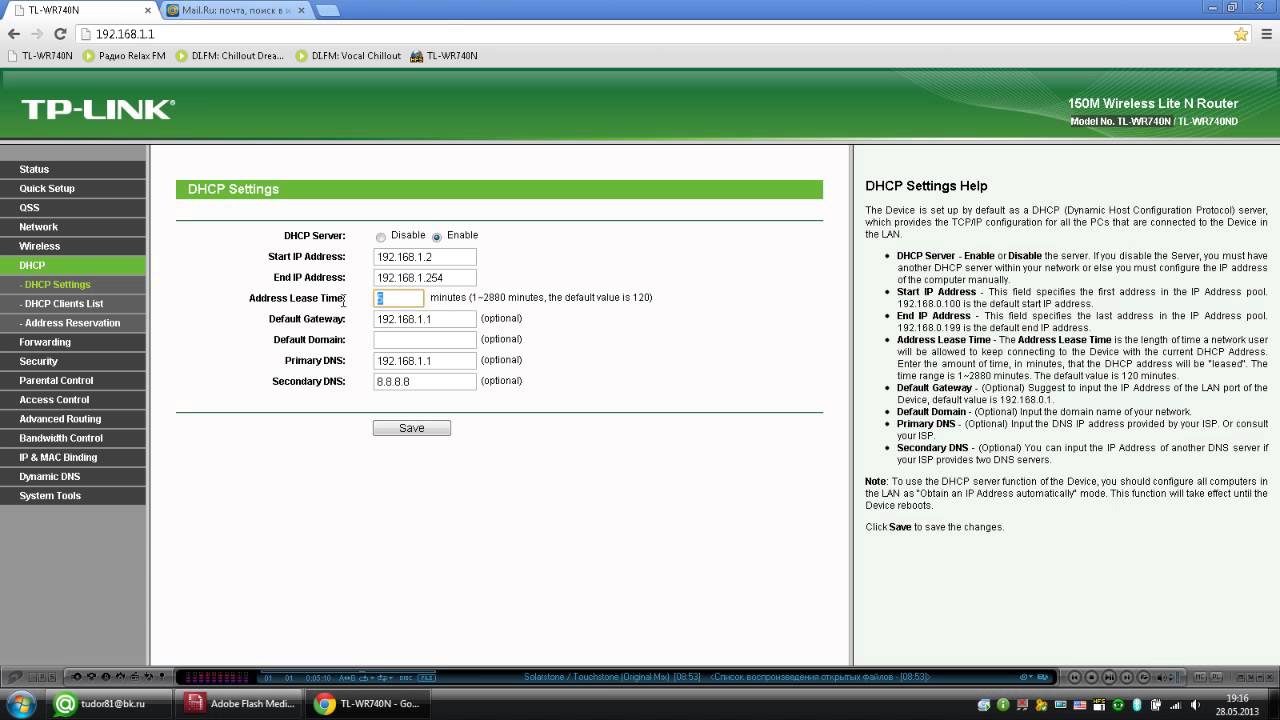
Настройки роутера
Чтобы убедиться в правильности настройки маршрутизатора, необходимо через браузер выйти в основные параметры девайса и обратить внимание на несколько разделов:
- Параметр DHCP должен быть активирован, поскольку телевизор без него не сможет подключиться к IP в автоматическом режиме.
- Во вкладке безопасности отключить фильтрацию по MAC-адресу.
Как только настройки будут проверены, перезагрузить роутер, чтобы активировать вновь введенные инструкции.
Смена способа подключения
Если данные были введены вручную, можно использовать технологию Wi-Fi protected. Для ее активации нужно использовать специальную кнопку на роутере (WPS).
Обновление программного обеспечения
Чтобы «умный» телевизор LG работал без перебоев, необходимо регулярно проверять обновления программного обеспечения, которые выпускает производитель.
Это можно сделать по следующей инструкции:
- Перейти на официальный сайт «ЛДЖИ» в раздел с поддержкой пользователя.
- Выбрать вкладку «Драйверы».
- Найти «Прошивка программного обеспечения».
- На открывшейся странице ввести данные: модель телевизора, или выбрать товар в конкретной категории.
- Нужное обеспечение скачать на флешку.
- Флеш-карту подключить к телевизору через usb-порт.
- Перейти в раздел «Поддержка», выбрать подраздел «Обновить сейчас».
- Откроется экран с запросом о загрузке программного обеспечения с накопителя.
- Подтвердить это действие.
Как только файлы будут проверены системой, можно нажать клавишу «Обновить», чтобы процесс начался. После выполнения всех действий, телевизор автоматически перезагрузиться.
Важно! Скачивать ПО нужно только с официального сайта, иначе есть риск загрузить на телевизор вирус.
Смена адаптера
Адаптер внешнего модуля напоминает обычную флешку, которая подключается через USB разъем. Но можно приобрести другое оборудование, которое снабжается направленной антенной. Таким образом, создается лучший сигнал для передачи Wi-Fi данных.
Этой информации достаточно, чтобы понять, как включить вай-фай на телевизоре LG и произвести необходимые настройки беспроводной сети. Как видно, способов подключения к интернету довольно много, и они требуют настроек, что может показаться сложным человеку, который прежде этого не делал. Но, если четко следовать инструкции и не нарушать правила эксплуатации устройства, то подключения удастся добиться за несколько минут.
Последнее обновление — 17 сентября 2021 в 13:54
